有的小伙伴在使用飞书的过程中经常会需要给文档中的内容添加批注,在飞书中我们可能无法找到批注工具,但我们可以使用评论工具来对文档中的内容进行批注。有的小伙伴可能不知道该在哪里找到评论工具,其实很简单,我们只需要点击打开一行文字左侧的工具图标,然后在下拉列表中就能看到评论工具了,点击打开该工具,最后在右侧的评论框中输入批注内容,最后点击发送选项即可。有的小伙伴可能不清楚具体的操作方法,接下来小编就来和大家分享一下飞书在文档中添加批注的方法。
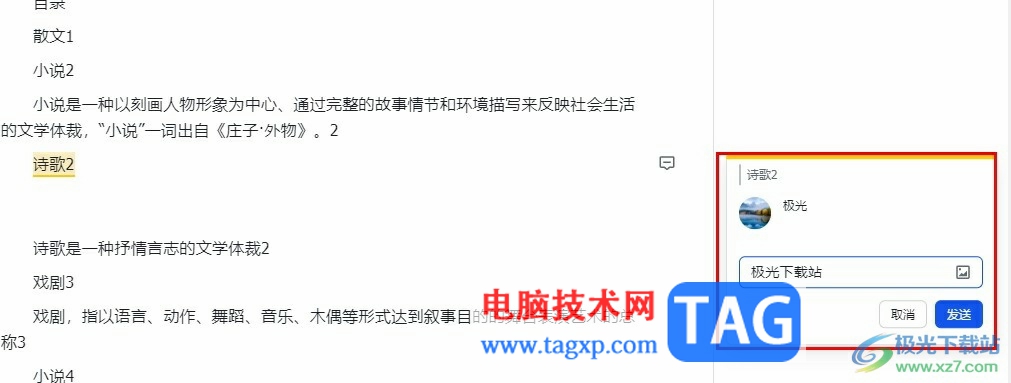
1、第一步,我们先在电脑中点击打开飞书软件,然后在软件页面中点击打开云文档选项
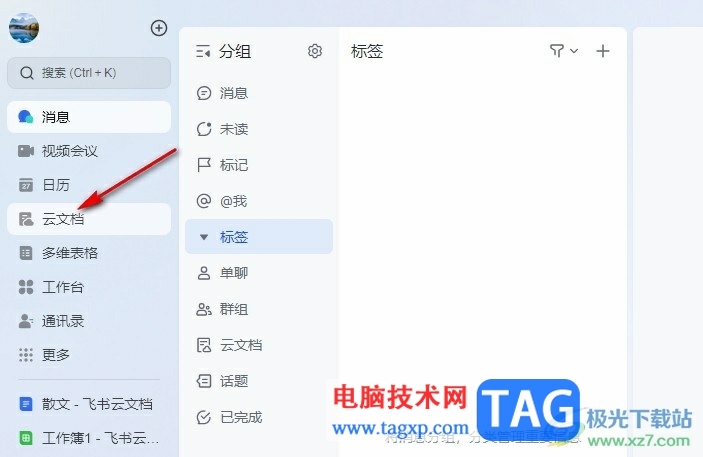
2、第二步,打开云文档选项之后,我们在该选项页面中点击打开一个文字文档
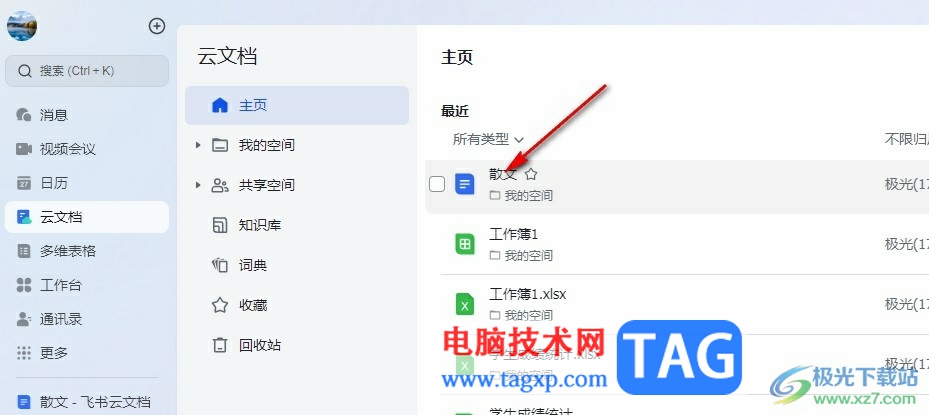
3、第三步,进入文档编辑页面之后,我们点击打开某一行左侧的工具图标
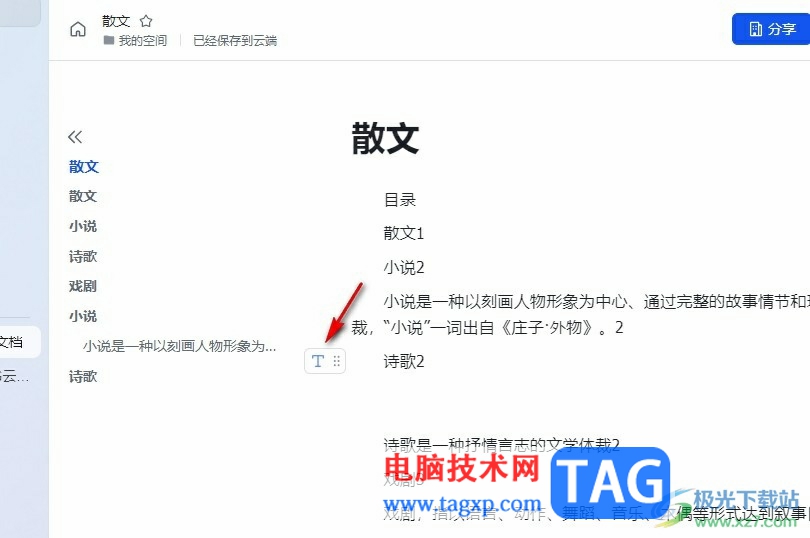
4、第四步,打开工具图标之后,我们在工具列表中找到“评论”选项,点击打开该选项
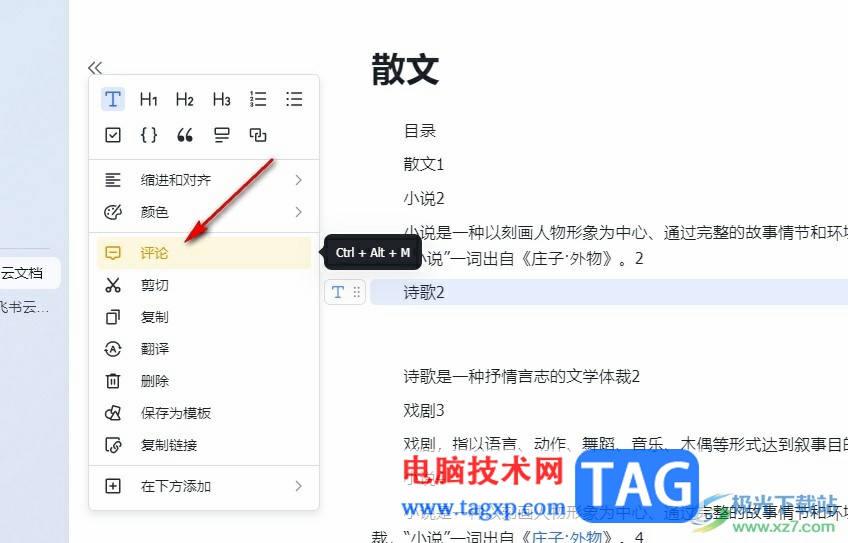
5、第五步,点击评论工具之后,我们在右侧的评论栏中输入评论内容,然后点击“发送”选项即可
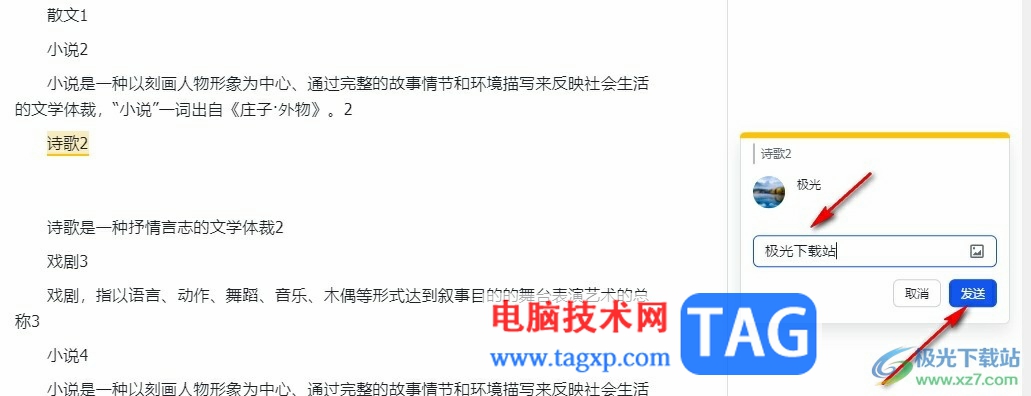
以上就是小编整理总结出的关于飞书在文档中添加批注的方法,我们在飞书的文字文档编辑页面中打开工具图标,接着在菜单列表中点击评论工具,然后在右侧页面中输入评论内容,再点击发送选项即可,感兴趣的小伙伴快去试试吧。
 怎么在电脑上取消打印任务方法
怎么在电脑上取消打印任务方法
怎么在电脑上取消打印任务方法 电脑如何终止打印机任务技巧,......
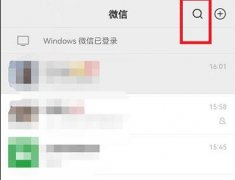 批量删除微信联系人教程
批量删除微信联系人教程
我们可能会因为工作或者特殊情况添加一些不需要的微信联系人......
 win10 64位和32位区别详情介绍
win10 64位和32位区别详情介绍
每个使用win10系统的小伙伴都会因为系统的32位和64位而感到困惑......
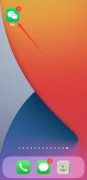 微信转账怎么不收手续费
微信转账怎么不收手续费
1、打开微信,进入好友聊天页面,点击加号,点击转账。2、输......
 江南百景图步天观星氐宿下天辐怎么过
江南百景图步天观星氐宿下天辐怎么过
对于刚接触江南百景图游戏的玩家来说,可能还不太清楚游戏中......

可以将安全登录检查功能关闭。1、打开qq,点击左上角的个人头像,选择设置。2、进入账号安全,关闭安全登录检查选项即可。...
...
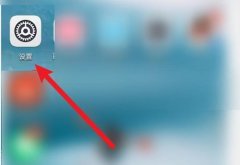
现在很多的孩子都在家里使用平板上网课,可以是父母肯定不放心孩子害怕他们玩游戏,这个时候就会需要用手机来远程操控,下面就看看手机怎么远程控制平板吧。...
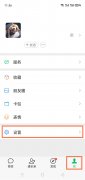
在使用微信的时候,很多小伙伴想知道振动提醒怎么设置,下面小编就为大家详细的介绍一下,相信一定会帮到你们的。...

用户在大润发优鲜这款app买菜时,页面显示无法下单是怎么回事呢?下面就来为大家介绍一下,有可能是出现了以下几种情况,一起看看吧...
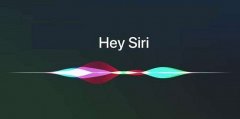
相信购买过苹果智能产品的用户,应该都听说或者看到过siri,但是不使用的话,并不一定知道siri是什么意思,其实它是苹果为用户提供的一个ai语音助手。...
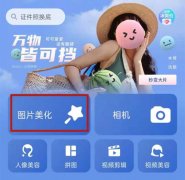
美图秀秀是非常受欢迎的一款修图软件,可以对图片进行美化编辑,那么如何使用美图秀秀来修改图片的大小尺寸呢?下面就来教大家具体操作步骤,一起看看吧~...

1、打开微信,点击右下角的我,点击设置。2、进入界面,点击新消息通知。3、将新消息通知与语音和视频通话提醒的后面按钮打开。...
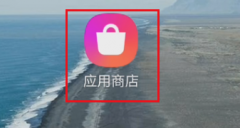
刚刚使用三星应用商店的新用户,并不熟悉三星应用商店怎么下载快手?下面小编就为你们带来了三星应用商店下载快手的方法,感兴趣的用户快来下文看看吧。...
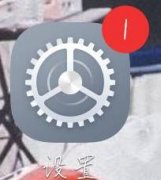
现在使用安卓手机的用户占了很大数量,为了更好的维护都会需要去升级该系统,那么安卓版本怎么升级呢?新手用户可以来这里看看升级方法。...

有的朋友不确定自己是否要认证抖音企业号,所以想知道抖音企业号有什么好处和坏处,其实主要还是好处居多。...
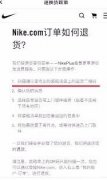
很多用户在snkrs进行购物时候,对收到的商品不是特别满意,想要执行snkrs14天无理由退货的权利,很多用户不知道该如何操作进行退货,小编整理了相关的退货步骤一起来看一看吧~...
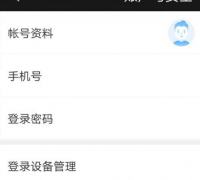
打开【爱奇艺】软件,点击下方的【我的】,点击【设置】。在【设置】的页面上点击【账户与安全】,然后点击【手机号】,点击之后,点击最下方的【遇到问题】。然后在【遇到问题】的页...
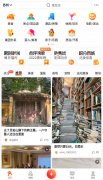
用户在大众点评上开通了免密支付,容易不下心错误支付或者担心不安全,想要关闭应该怎样关闭呢?下面就来教大家怎样关闭免密支付,看看下面的教程吧~...
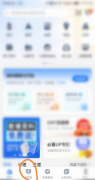
很多人不知道升学e网通怎么做同步练习题?今日为你们带来的文章是升学e网通做同步练习题的方法,还有不清楚小伙伴和小编一起去学习一下吧。...